ppt格式刷怎么用?格式刷一次刷多个文本框的技巧
摘要:我们使用ppt格式刷的时候,一般刷一个文本框就要重新选择再次刷另外一个了。这样的话就比较麻烦,那么,ppt格式刷怎么刷多个文本框呢?下面让我...
我们使用ppt格式刷的时候,一般刷一个文本框就要重新选择再次刷另外一个了。这样的话就比较麻烦,那么,ppt格式刷怎么刷多个文本框呢?下面让我来给大家介绍下吧,希望对大家有所帮助。

1、首先,我们打开需要使用格式刷处理的一个ppt,如图所示

2、我们可以看到这三个文本框中的文字字体是不一致的,怎么用格式刷处理多个文本框的内容呢

3、我们选中一个文本框的一些字,然后双击格式刷,如图所示
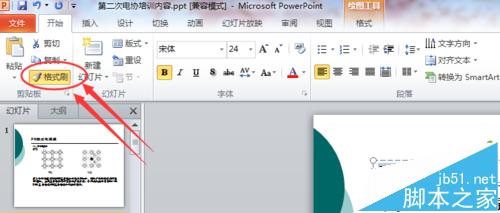
4、然后我们选中需要处理的文字,就可以将其中的文字改成我们需要的字体了
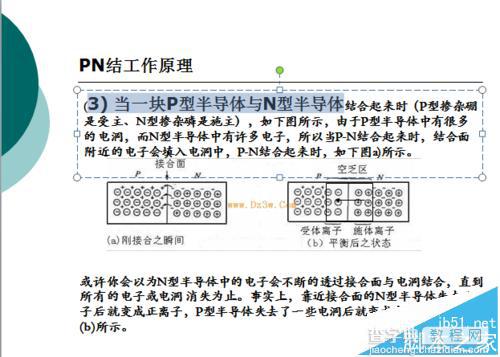
5、需要处理下一个文本框的时候,同样的操作就可以!所以一定要记住是双击格式刷,不然处理下一个文本框的时候又要重新选择格式刷,挺麻烦的,
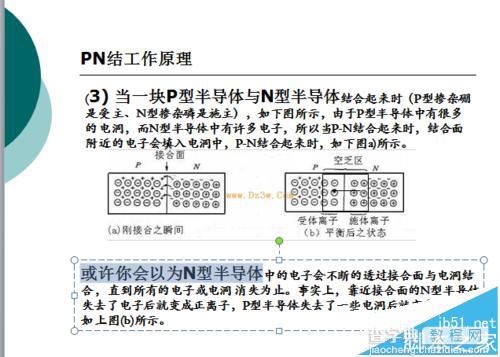
【ppt格式刷怎么用?格式刷一次刷多个文本框的技巧】相关文章:
★ EXCEL或WORD中怎么打勾 在EXCEL或WORD文档方框中打勾符号的6种方法(图)
★ 如何使用压缩包软件轻松提取PowerPoint2007中的图片的技巧
